
Nest a commencé avec juste un thermostat intelligent , mais l'entreprise s'est beaucoup développée au fil des ans. Et maintenant, ils ont leur propre système de sécurité appelé Nest Secure. Voici comment l'installer et le configurer.
EN RELATION: Nest Thermostat E et Nest Thermostat: quelle est la différence?
Dans la boîte, le Nest Secure est livré avec deux porte-clés (pour armer et désarmer facilement votre système sans entrer de code d'accès), deux capteurs (qui peuvent agir comme un capteur de mouvement et un capteur d'ouverture / fermeture pour les portes et les fenêtres), et l'unité principale qui fait office de clavier, d'alarme et d'un autre capteur de mouvement.
De plus, vous pouvez intégrer vos autres produits Nest (comme un Nest Cam ) - ainsi qu'une poignée d'autres équipements SmartHome - dans le système Nest Secure pour une configuration encore plus robuste. Pour l'instant, cependant, nous allons simplement vous montrer comment installer et configurer le Nest Secure pour le rendre opérationnel.
Si vous possédez déjà un produit Nest, l'application Nest est probablement déjà installée sur votre téléphone, mais s'il s'agit de votre tout premier produit Nest, vous devrez télécharger l'application (disponible pour iOS et Android appareils) et appuyez sur «S'inscrire» pour créer un compte Nest.
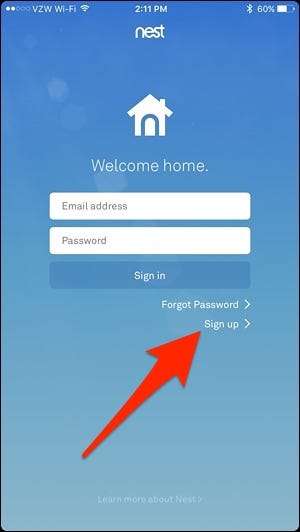
Continuez ce processus jusqu'à ce que vous arriviez à l'écran d'accueil principal de l'application. Vous êtes maintenant prêt à configurer le système de sécurité.
Configuration du Nest Guard
Le Nest Guard est l’unité principale du système, et vous devez le configurer en premier. Appuyez sur le gros bouton «+» pour commencer.
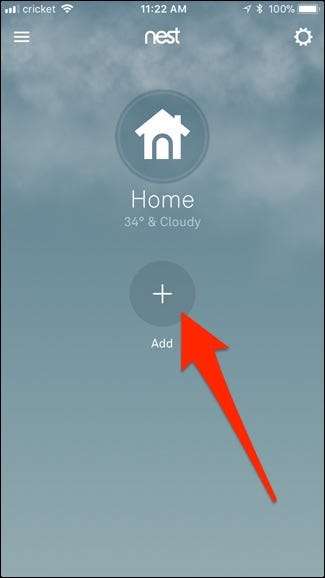
L'application vous permet de scanner un code QR à l'arrière de l'appareil que vous configurez. Autorisez-le donc à accéder à votre caméra et à l'utiliser pour scanner le code.
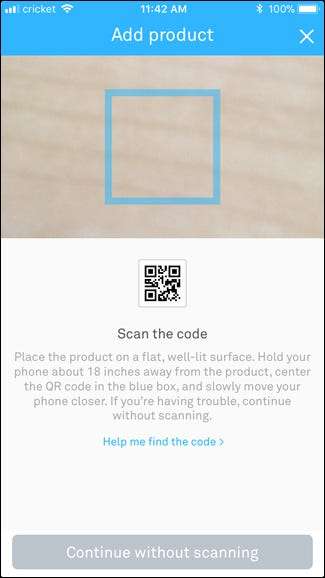
Cela détectera automatiquement le produit que vous configurez. Dans ce cas, il s'agit du Nest Guard. Sur l'écran suivant, l'application discutera de ce que fait l'appareil. Cliquez sur "Suivant" en bas pour continuer.
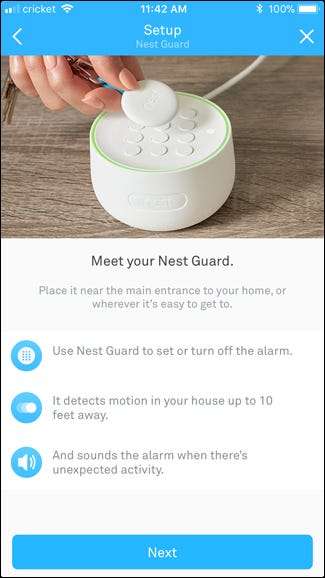
Branchez le Nest Guard à l’aide du câble et de l’adaptateur secteur fournis. Cliquez ensuite sur "Suivant" dans l'application.
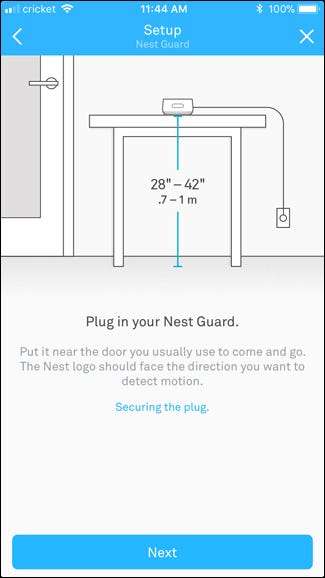
L'appareil émettra éventuellement un bruit de carillon et une voix vous guidera tout au long du processus de connexion. Vous connecterez ensuite l'appareil à votre réseau Wi-Fi. Sélectionnez donc votre réseau dans la liste.
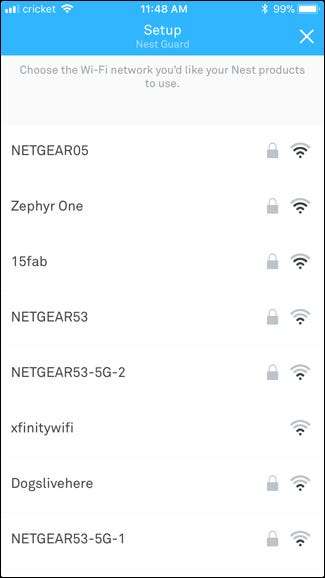
Entrez le mot de passe de votre réseau Wi-Fi et cliquez sur «Suivant».
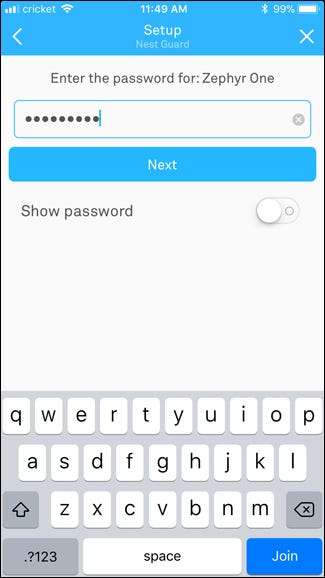
Donnez quelques instants pour vous connecter à votre Wi-Fi. Une fois cette opération terminée, appuyez sur "Suivant" en bas.
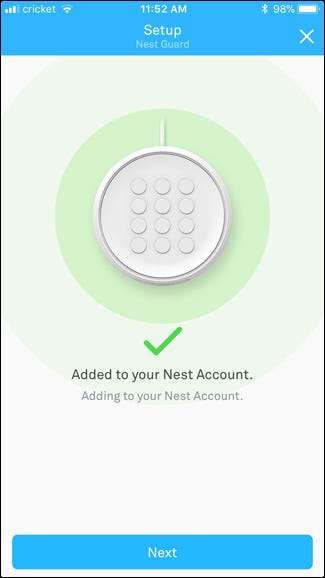
Essayez le capteur de mouvement intégré du Next Guard en marchant devant lui. Il s'allumera chaque fois qu'il détectera un mouvement. Dans l'application, vous pouvez activer «Sensibilité réduite» si vous avez de petits animaux qui la désactiveraient probablement autrement. Appuyez sur «Suivant» pour continuer.
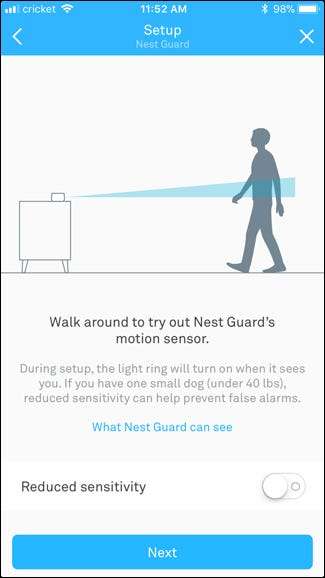
Sur l'écran suivant, sélectionnez l'endroit où vous placerez le Nest Guard dans votre maison.

Il est maintenant temps de configurer des codes d'accès, qui sont utilisés pour armer et désarmer le système de sécurité à partir du clavier, ainsi que pour désactiver l'alarme si elle retentit. Cliquez sur "Suivant" dans l'application pour continuer.
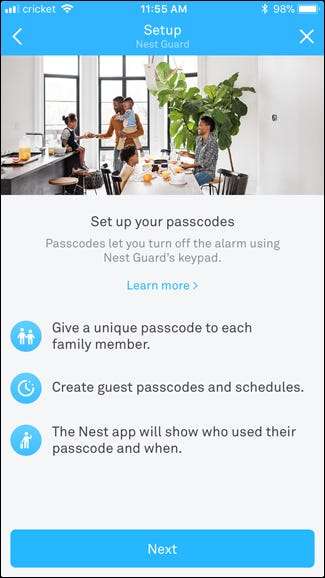
L'application vous donnera un mot de passe généré à utiliser, mais vous pouvez appuyer sur «Changer le mot de passe» en bas pour le changer si vous le souhaitez. Sinon, appuyez sur «Conserver ce code».
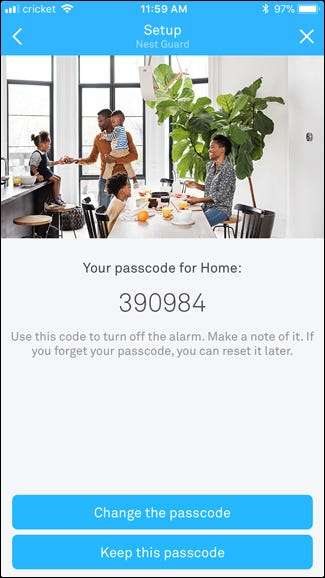
Nest enverra automatiquement par e-mail à tous les utilisateurs de votre compte familial Nest un code secret unique, mais vous pouvez également ajouter d'autres personnes.
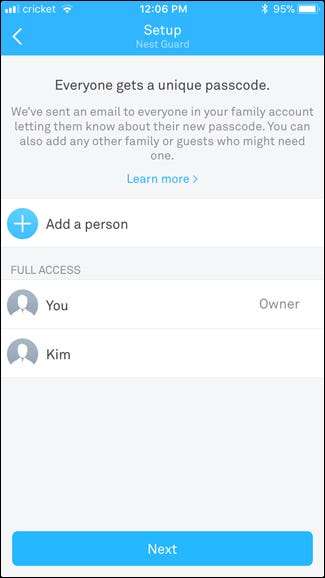
Le Nest Guard est maintenant configuré et prêt à fonctionner. Techniquement, vous pouvez simplement utiliser cet appareil unique pour sécuriser votre maison, mais si vous avez plusieurs points d'entrée, vous souhaiterez configurer les autres capteurs fournis avec le système. Faisons cela maintenant.
Configuration des capteurs Nest Detect
Appuyez sur «Ajouter un autre produit» dans l'application.
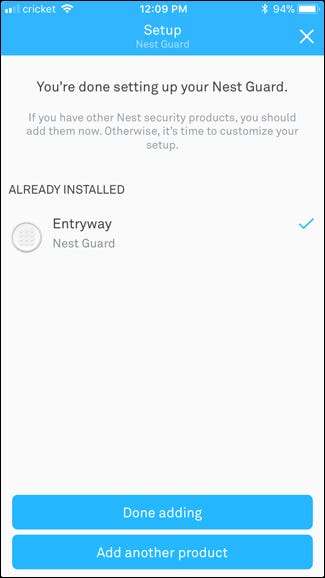
Tout comme avec le Nest Guard, un code QR est associé au capteur que vous pouvez scanner. Une fois numérisé, cliquez sur "Suivant" dans l'application pour commencer à configurer les capteurs.
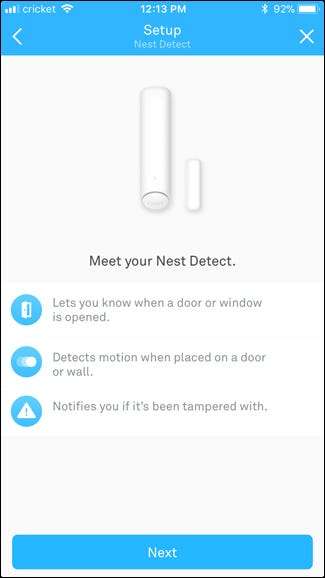
Retirez la languette du code QR et attendez que le voyant du capteur devienne bleu. Si ce n'est pas le cas, appuyez sur le bouton «Nest» du capteur pour l'activer. Cliquez sur "Suivant" dans l'application pour passer à l'étape suivante.
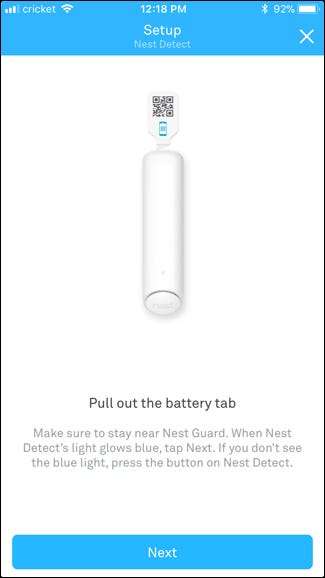
Attendez que le capteur s'associe au Nest Guard. Une fois terminé, appuyez sur «Continuer l'installation» dans l'application.
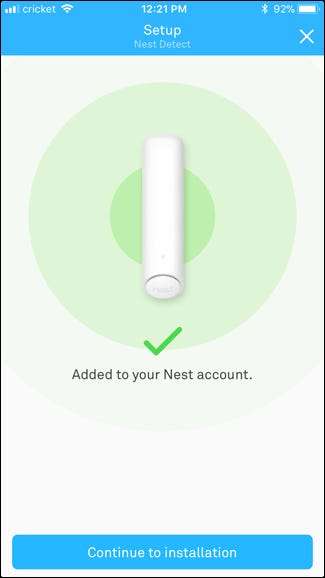
Ensuite, sélectionnez l'endroit où vous prévoyez de placer le capteur, soit sur une porte, un mur ou une fenêtre. En choisir un déterminera les activités que le capteur peut détecter et si vous aurez besoin ou non de l’aimant d’ouverture / fermeture. Je vais choisir "Mur", puis cliquer sur "Suivant".
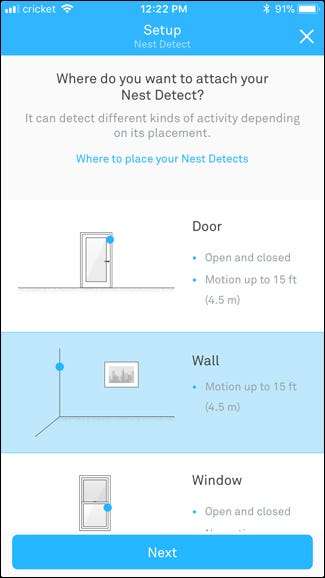
Après cela, je vais choisir où exactement je place le capteur, soit dans un coin ou juste directement sur le mur quelque part. Appuyez sur "Suivant" après en avoir choisi un.
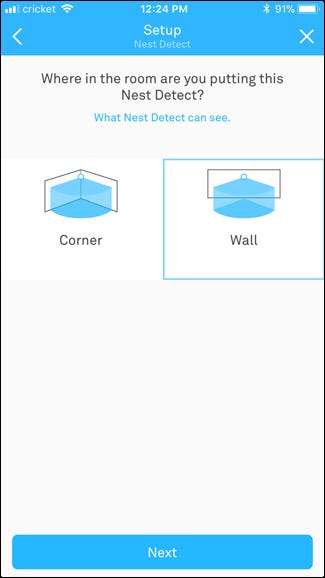
Ensuite, choisissez où le capteur sera placé sur votre maison.
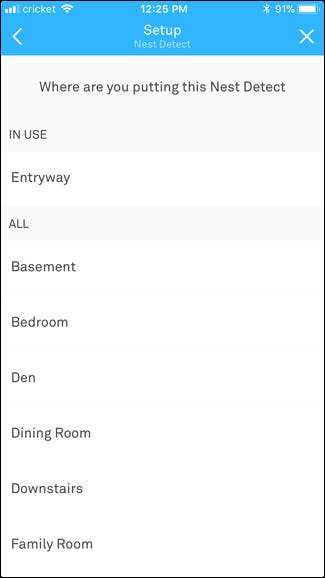
Après cela, il vous dira ce dont vous avez besoin pour installer le capteur et vous guidera tout au long de ce processus, y compris à quelle hauteur l'installer pour la détection de mouvement la plus précise. Lorsqu'il détecte un mouvement, une LED blanche s'allume sur le capteur, qui agit également comme une sorte de veilleuse lorsque vous vous frayez un chemin dans votre maison la nuit lorsque les lumières sont éteintes.


Après cela, vous pouvez continuer à ajouter d'autres capteurs, mais nous allons passer à la configuration du Nest Tag pour les besoins de ce guide.
Configuration des Nest Tags
Appuyez sur «Ajouter un autre produit» pour commencer à configurer un ou les deux Nest Tags fournis avec le système.
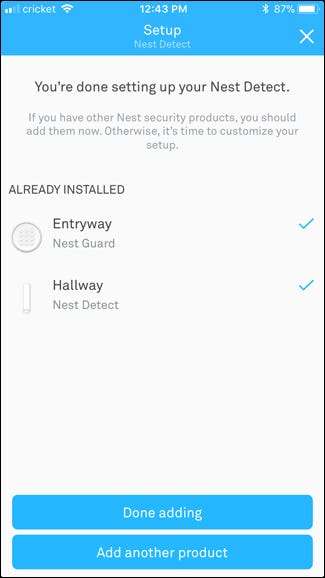
Encore une fois, scannez le code QR au dos de l'étiquette, puis appuyez sur «Suivant» dans l'application.
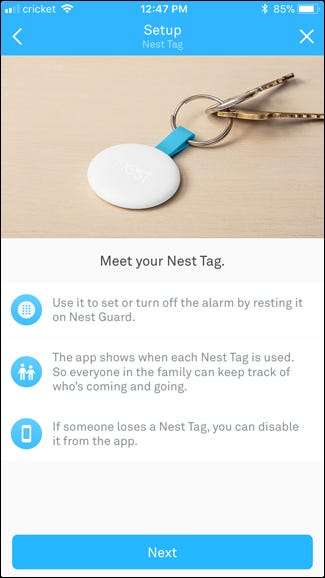
Attribuez le tag à une personne de votre compte familial Nest et cliquez sur "Suivant".
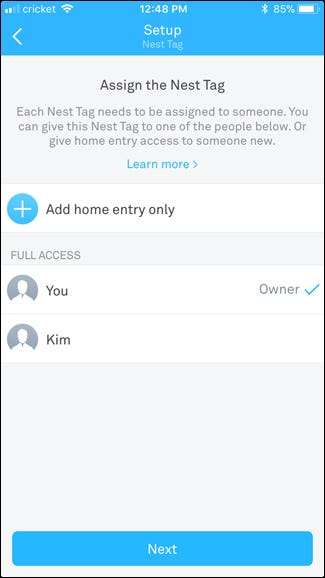
Donnez un nom à la balise (si vous le souhaitez), puis appuyez sur «Suivant» en bas.
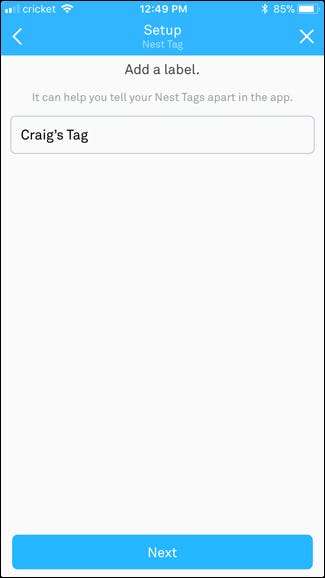
Appuyez à nouveau sur «Suivant» lorsque le tag s'est connecté à votre compte Nest.
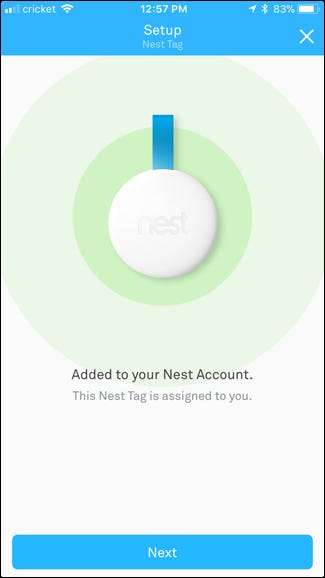
Essayez le tag en le plaçant à proximité du Nest Guard. Si cela fonctionne, il émettra un son de carillon et le voyant deviendra vert. Cliquez sur "Suivant" dans l'application.
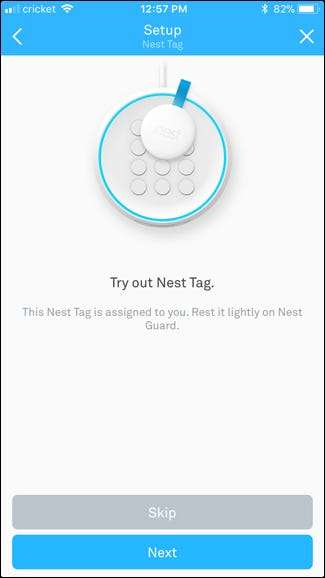
Appuyez à nouveau sur «Suivant» pour terminer la configuration.
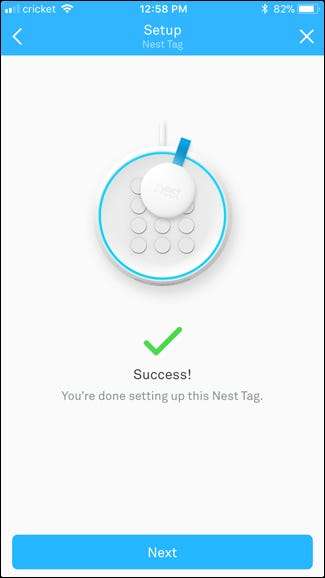
Une fois que tout est configuré et ajouté à votre système Nest Secure, appuyez sur «Ajout terminé» en bas.
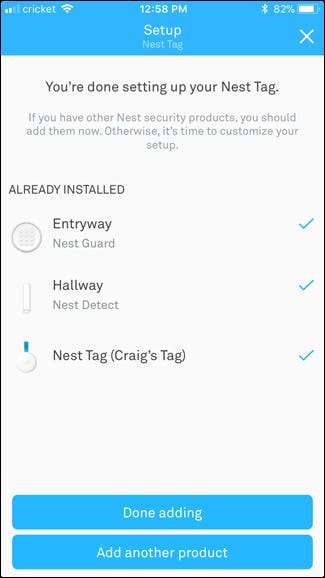
Sur l'écran suivant, vous pouvez regarder une vidéo vous montrant les différentes fonctionnalités du système. Puis cliquez sur «Suivant».
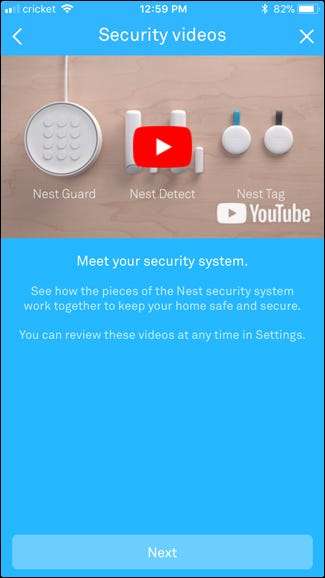
Si vous souhaitez personnaliser divers paramètres de votre système Nest Secure, appuyez sur «Paramètres». Sinon, cliquez sur «Terminé». Vous pouvez accéder à ces mêmes paramètres à tout moment.
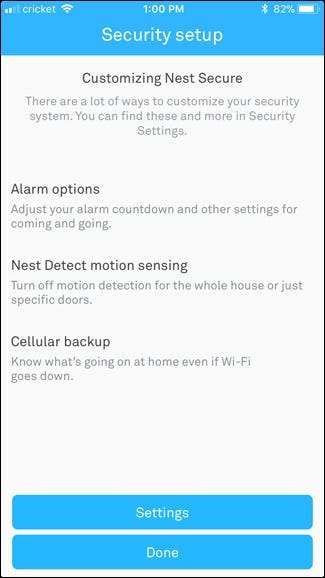
Vous verrez maintenant votre système de sécurité sur l'écran d'accueil principal de l'application Nest. Vous pouvez appuyer dessus pour armer ou désarmer votre système.
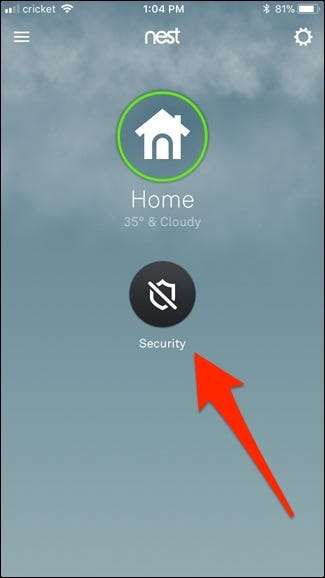
Vous avez le choix entre trois réglages d'armement / désarmement: Arrêt, Domicile et Absent. Domicile (alias Domicile et Protection) armera le système et déclenchera une alarme, mais uniquement pour les portes et fenêtres qui s'ouvrent - le mouvement est exempt de ce paramètre. Away (aka Away and Guarding) est similaire au réglage précédent, mais inclut également le mouvement. Chaque fois que vous le définissez sur Absent, vous disposez de 60 secondes avant son armement officiel, mais cette limite de temps est personnalisable dans les paramètres.
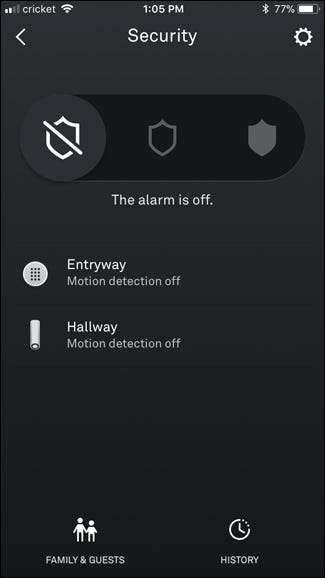
Vous pouvez également utiliser le clavier du Nest Guard pour armer et désarmer le système, ainsi que pour utiliser votre Nest Tag. Cependant, l'utilisation de votre Nest Tag vous permettra uniquement de basculer entre Désactivé et Absence.
À ce stade, vous êtes prêt à partir! Assurez-vous d'explorer les différentes options et paramètres de l'application pour vous familiariser avec toutes les fonctionnalités.







